Tehokkaita tapoja korjata ääni, joka ei toimi iPadissa
 Käyttäjän Jotkut Liam / 24. maaliskuuta 2023 09:00
Käyttäjän Jotkut Liam / 24. maaliskuuta 2023 09:00 Kuuntelin musiikkia iPadillani aiemmin, kun ääni yhtäkkiä mykistyi. Olen yrittänyt säätää äänenvoimakkuutta toistuvasti, mutta se ei toimi. Kuinka saan ääneni takaisin iPadiin? Auttakaa joku, kiitos. Kiitos etukäteen.
Voi olla turhauttavaa, jos iPadin ääni ei yhtäkkiä toimi. Se vaikuttaa useisiin laitteesi toimintoihin, varsinkin kun se liittyy kouluun tai työhön. Se ei ole kovin miellyttävää, kun katselet suosikkielokuvaasi, ja ääni katoaa yhtäkkiä. Tai rentoudut musiikkitiedostojasi kuunnellen, ja ääni ei toimi, mikä pilaa tunnelman. Pahinta on, jos pidät esityksen opettajasi tai pomosi edessä. Se ei vain vaikeuta viestintää, vaan se voi myös pilata esityksen. Se sanoi, sinun on korjattava ongelma välittömästi.
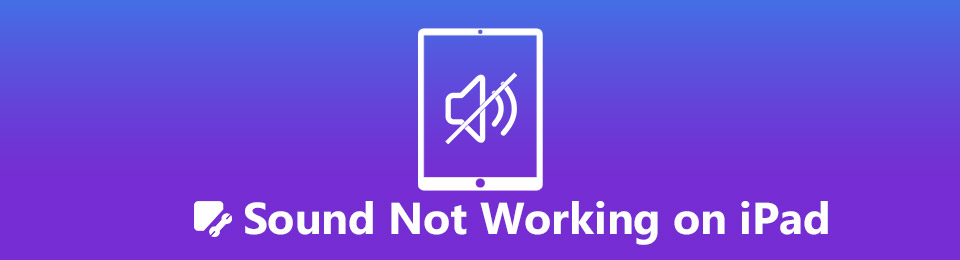
Onneksi tämä ongelma voidaan ratkaista helposti, kun olet löytänyt menetelmät verkossa. Saatat löytää niitä useita, mutta sinun on silti oltava varovainen oikeiden tekniikoiden valinnassa, jotta iPadisi ääni toimii jälleen. Tämä varmistaa, että valitsemasi menetelmä ei muuta iPadOS-järjestelmääsi eikä aiheuta lisävaurioita. Mutta sinun ei enää tarvitse huolehtia, sillä olemme jo valinneet ja listanneet alla turvallisimmat ja tehokkaimmat ratkaisut tähän asiaan. Lisäksi saatavilla on tietoja joistakin mahdollisista ongelman lähteistä, mikä helpottaa ongelman määrittämistä ja ratkaisemista.

Opasluettelo
Osa 1. Miksi ääni ei toimi iPadissa
Syy siihen, miksi iPadisi ääni ei toimi, voi vaihdella perusongelmista teknisiin ongelmiin. Ehkä se voi olla yhtä yksinkertaista kuin käytössä oleva hiljainen tila. Tai iPadin Bluetooth voi olla päällä ja yhdistetty toiseen laitteeseen, kuten kaiuttimeen, jonka äänenvoimakkuus on alennettu, tai kuulokkeisiin. On myös mahdollista, että käyttämäsi sovellus ei toimi kunnolla. Tai ääniasetuksesi ovat väärät, koska olet saattanut muuttaa niitä vahingossa säätäessäsi jotain Asetuksissa. Ystävällisesti tarkista nämä asiat ratkaistaksesi ongelman helposti.
Toisaalta jotkut tekniset ongelmat voivat aiheuttaa tämän ongelman. Ehkä iPadOS-järjestelmäsi on jo vanhentunut, joten laitteessa on toimintahäiriöitä. Voit yrittää päivittää sen, jotta ääni toimisi ja suorituskyky paranee. Tai voi olla, että jokin laitteistokomponentti on vaurioitunut. Oletko vahingossa pudottanut tai särkenyt sen kovaan esineeseen ennen kuin ongelma ilmeni? Roiskuiko vettä iPadin kaiuttimen sisään? Jos näin on, asian vieminen ammattilaisen käsiteltäväksi on paras toimenpide, jonka voit tehdä.
FoneLabin avulla voit korjata iPhonen / iPadin / iPodin DFU-tilasta, palautustilasta, Apple-logosta, kuulokemikrofonista jne. Normaaliin tilaan ilman tietojen häviämistä.
- Korjaa käytöstä poistetut iOS-järjestelmäongelmat.
- Pura dataa käytöstä poistetuista iOS-laitteista ilman tietojen menetystä.
- Se on turvallinen ja helppokäyttöinen.
Osa 2. Äänen korjaaminen iPadissa
Sillä välin voit kokeilla seuraavia menetelmiä, jos et vieläkään tiedä, kuinka saada iPadisi ääni toimimaan uudelleen. Olipa ongelma yksinkertainen tai tekninen, sopiva työkalu tai menetelmä on saatavilla alla.
Tapa 1. Ota kaiutintila uudelleen käyttöön
Jos iPadisi on äänettömässä tilassa, se pysäyttää automaattisesti äänien kuulumisen siitä. Tämän avulla sinun on kytkettävä kaiutintila uudelleen päälle, jotta ääni toimisi.
Kiinnitä huomiota alla oleviin yksinkertaisiin ohjeisiin iPad Pro Silent -tilan ja muiden iPad-mallien poistamiseksi käytöstä ottamalla kaiutintila uudelleen käyttöön:
Vaihe 1Liu'uta sormeasi alas iPadin näytön oikeasta yläkulmasta.
Vaihe 2Kun ohjauskeskus tulee näkyviin, napsauta Hiljainen tila -kuvaketta kääntääksesi sen takaisin kaiutintilaan. iPadisi alkaa sitten taas tuottaa ääniä.
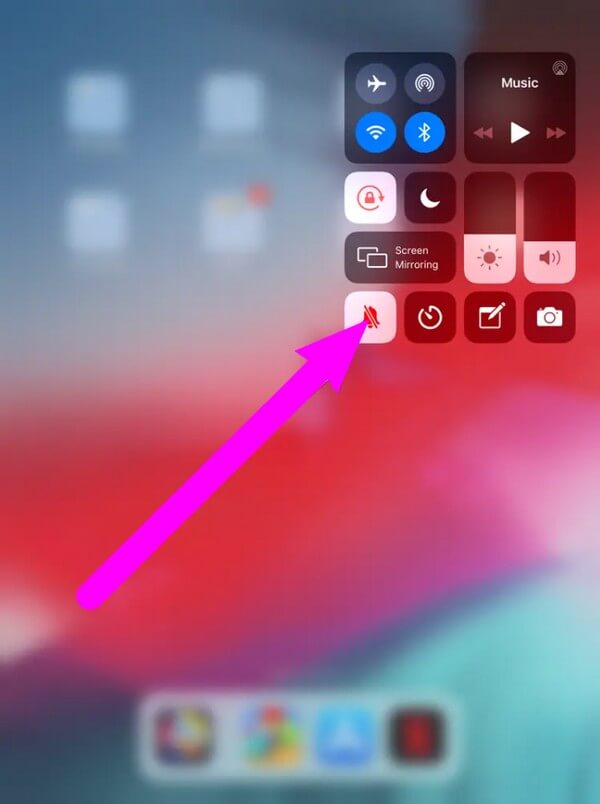
Voit myös napauttaa Asetukset > Keskittää ja käännä Älä häiritse vaihtoehto pois päältä.
Menetelmä 2. Käynnistä iPad uudelleen
Useita iPadOS-ongelmia voidaan ratkaista tekemällä uudelleenkäynnistys. Tämä puhdistaa laitteen väliaikaisen muistin ja antaa sille uuden alun. Siten se myös korjaa joitain ongelmia prosessin jälkeen.
Kiinnitä huomiota alla oleviin yksinkertaisiin ohjeisiin iPadin ääniongelmien korjaamiseksi käynnistämällä iPad uudelleen:
Vaihe 1Paina iPadisi alas teho -painiketta. Kun vaihtoehdot ilmestyvät näytölle, napauta ja pidä painettuna tehon liukusäädin oikealle.
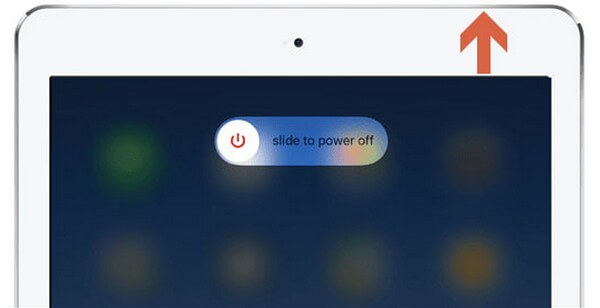
Vaihe 2Kun iPad on täysin sammutettu, odota 10–15 sekuntia ennen kuin painat teho -painiketta uudelleen käynnistääksesi iPadisi.
Mutta tämä toimii vain yksinkertaisissa ongelmissa, joten jos se ei korjaa iPadin ääntä, katso toinen tapa alla.
Tapa 3. FoneLab iOS -järjestelmän palautus
Jos edellisten osien menetelmät eivät toimineet, on aika käyttää ammattityökalua. FoneLab iOS -järjestelmän palautus voit korjata ääniongelman iPadOS:ssä ja muissa iOS-laitteissa. Se tarjoaa sinulle vaihtoehtoja ratkaista ongelma menettämättä tietoja tai pyyhkimällä kaiken jos haluat. Tämä ohjelma tukee kaikkia iPadOS- ja iOS-laitteita, mukaan lukien iPad mini, iPad Pro, iPad Air ja paljon muuta. Lisäksi siinä on muita tärkeitä ominaisuuksia, joita voit käyttää, jos tarvitset niitä tulevaisuudessa.
FoneLabin avulla voit korjata iPhonen / iPadin / iPodin DFU-tilasta, palautustilasta, Apple-logosta, kuulokemikrofonista jne. Normaaliin tilaan ilman tietojen häviämistä.
- Korjaa käytöstä poistetut iOS-järjestelmäongelmat.
- Pura dataa käytöstä poistetuista iOS-laitteista ilman tietojen menetystä.
- Se on turvallinen ja helppokäyttöinen.
Kiinnitä huomiota alla oleviin yksinkertaisiin ohjeisiin korjataksesi äänen, joka ei toimi iPadissa FoneLab iOS -järjestelmän palautus:
Vaihe 1Asenna FoneLab iOS System Recovery, kun olet avannut sen virallisen sivuston. Klikkaus Ilmainen lataus vasemmassa osassa ja kun ohjelmistotiedosto tallennetaan, avaa se ja anna käyttöoikeudet. Ohjelmaikkunassa näkyy sitten Asenna-painike. Napsauta sitä käynnistääksesi palautustyökalun tietokoneellasi.
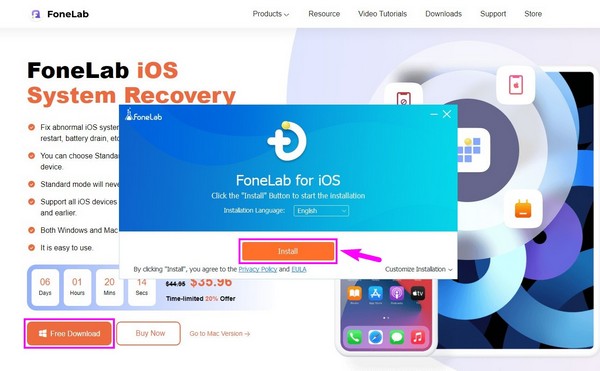
Vaihe 2Kun ohjelman ominaisuudet näkyvät ensisijaisessa käyttöliittymässä, valitse iOS-järjestelmän palauttaminen laatikko. Tämä johtaa sinut seuraavaan käyttöliittymään, jossa sinun tulee napsauttaa Aloita painiketta jatkaaksesi.
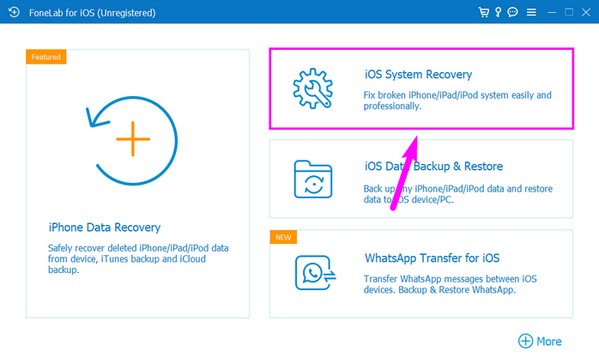
Vaihe 3Vahvista palautustila, jonka haluat iPadillesi. Vakiotila korjaa laitteesi menettämättä tietoja. Samaan aikaan Advanced Mode poistaa kaiken iPadistasi ja korjaa ääniongelman.
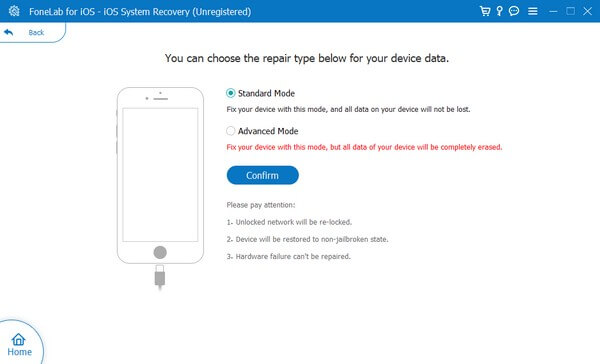
Vaihe 4Liitä iPadisi USB-kaapelilla tietokoneeseen, jolloin laitteesi tiedot näkyvät käyttöliittymässä. Tarkista, ovatko laiteluokka, tyyppi, malli ja versio oikein. Paina sen jälkeen korjaus -painiketta tietojen alla ladataksesi laiteohjelmiston ja korjataksesi laitteen äänen.
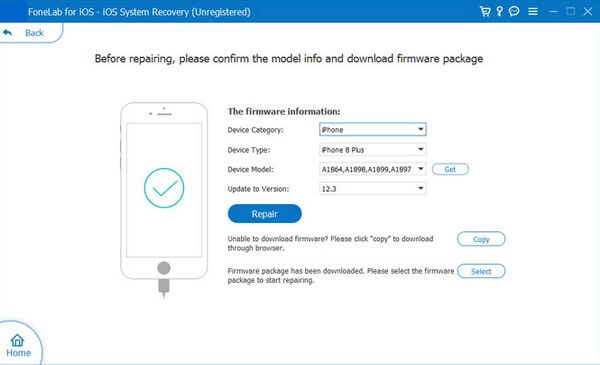
FoneLabin avulla voit korjata iPhonen / iPadin / iPodin DFU-tilasta, palautustilasta, Apple-logosta, kuulokemikrofonista jne. Normaaliin tilaan ilman tietojen häviämistä.
- Korjaa käytöstä poistetut iOS-järjestelmäongelmat.
- Pura dataa käytöstä poistetuista iOS-laitteista ilman tietojen menetystä.
- Se on turvallinen ja helppokäyttöinen.
Osa 3. Usein kysyttyä äänen toimimattomuudesta iPadissa -korjauksista
1. Missä iPadin ääniasetukset ovat?
Löydät iPadin ääniasetukset osoitteesta Asetukset. Avaa se ja napauta sitten Käytettävyys: -välilehti. Kun näet Audio & Visual -vaihtoehto, napauta sitä ja hallitse iPad-äänen asetukset.
2. Kuinka tarkistan iPadin äänitulon?
Tarkista iPadin äänitulo kameran avulla. Nauhoita itsesi puhumassa lähellä etu- tai takamikrofonia. Esikatsele sitten videota äänitulon testaamiseksi ja katso, toimiiko iPadisi ääni oikein.
3. Onko FoneLab iOS System Recovery yhteensopiva macOS:n kanssa?
Kyllä se on. FoneLab iOS -järjestelmän palautus toimii sekä macOS:ssä että Windowsissa. Jos käytät Macia, napsauta Siirry Mac-versioon -vaihtoehto ohjelman sivustolla ladataksesi sen Mac-version asennustiedoston.
Kerro ystävällisesti kokemuksesi alla olevassa kommenttikentässä olevien menetelmien käytöstä. Voit myös jättää ehdotuksia ja kyselyitä, jos tarvitset lisäapua laitteidesi korjaamiseen.
FoneLabin avulla voit korjata iPhonen / iPadin / iPodin DFU-tilasta, palautustilasta, Apple-logosta, kuulokemikrofonista jne. Normaaliin tilaan ilman tietojen häviämistä.
- Korjaa käytöstä poistetut iOS-järjestelmäongelmat.
- Pura dataa käytöstä poistetuista iOS-laitteista ilman tietojen menetystä.
- Se on turvallinen ja helppokäyttöinen.
